Mitä tietää
- Windows 10: Siirry kohtaan asetukset > Laitteet > Bluetooth ja muut laitteet > Lisää Bluetooth tai muu laite.
- Mac: aseta langaton hiiri pariliitostilaan ja valitse sitten Omena -kuvaketta ja valitse sitten Järjestelmäasetukset > Bluetooth.
- Ubuntu Linuxissa: Aseta langaton hiiri pariliitostilaan, avaa Bluetooth paneeli ja valitse sitten hiiri Laitteet lista.
Tässä artikkelissa kerrotaan, kuinka langaton hiiri liitetään tietokoneeseen. Ohjeet koskevat Windows 10:tä, macOS Catalinaa (10.15) macOS Sierraa (10.12) ja Ubuntu Linuxia (versio 18.04).
Yhdistä langaton hiiri tietokoneeseen, jossa on Windows 10
Bluetooth-valikko tarjoaa tavan yhdistää langaton hiiri Windows 10:ssä.
-
Avaa asetukset sovellus (paina Voittaa+l pikakuvakkeena) ja valitse Laitteet.
-
Valitse vasemmasta sivupalkista Bluetooth ja muut laitteet ja valitse sitten plus-merkki (+) Seuraava Lisää Bluetooth tai muu laite.
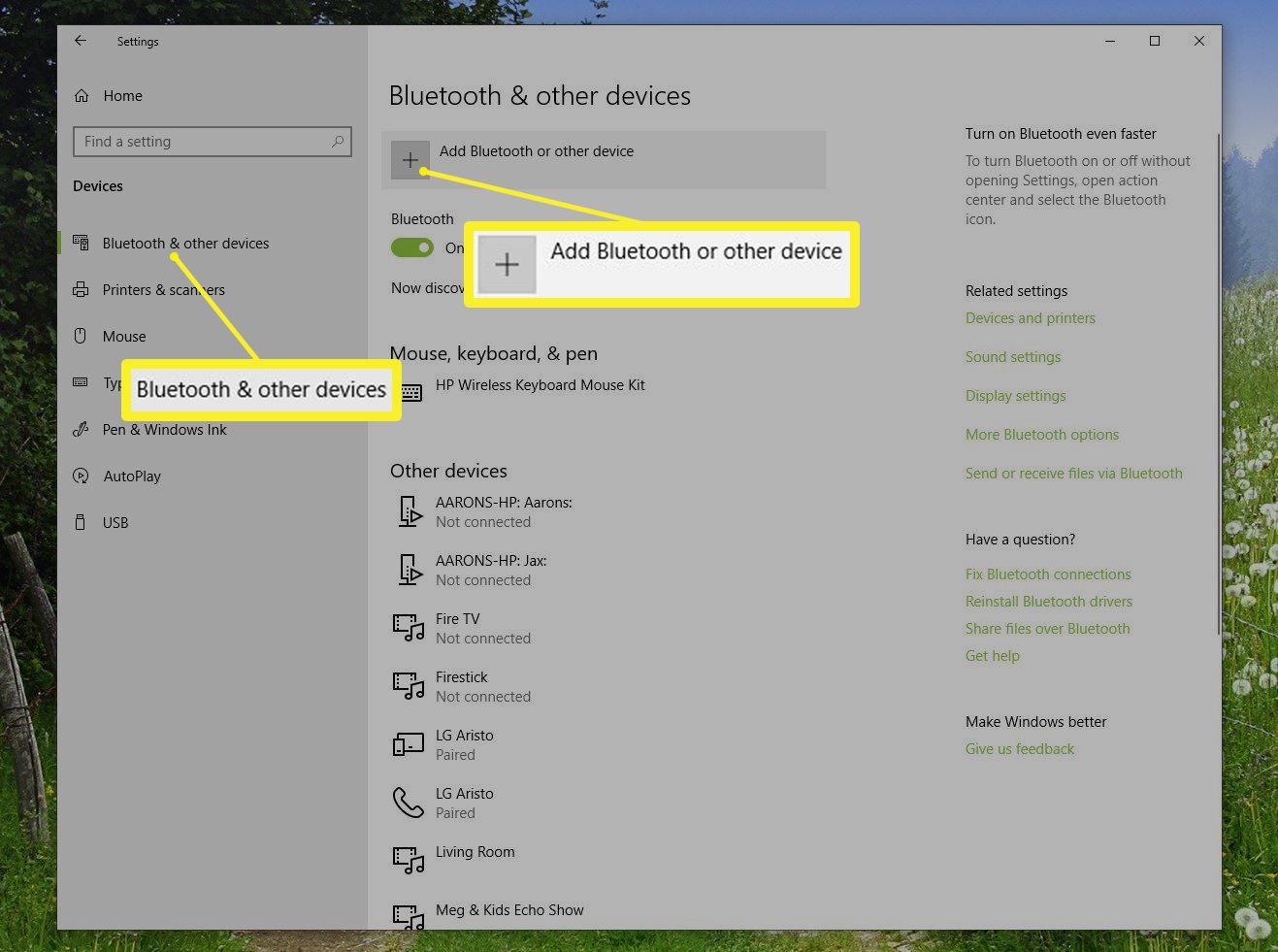
-
Ponnahdusikkunassa Lisää laite ikkuna, valitse Bluetooth.
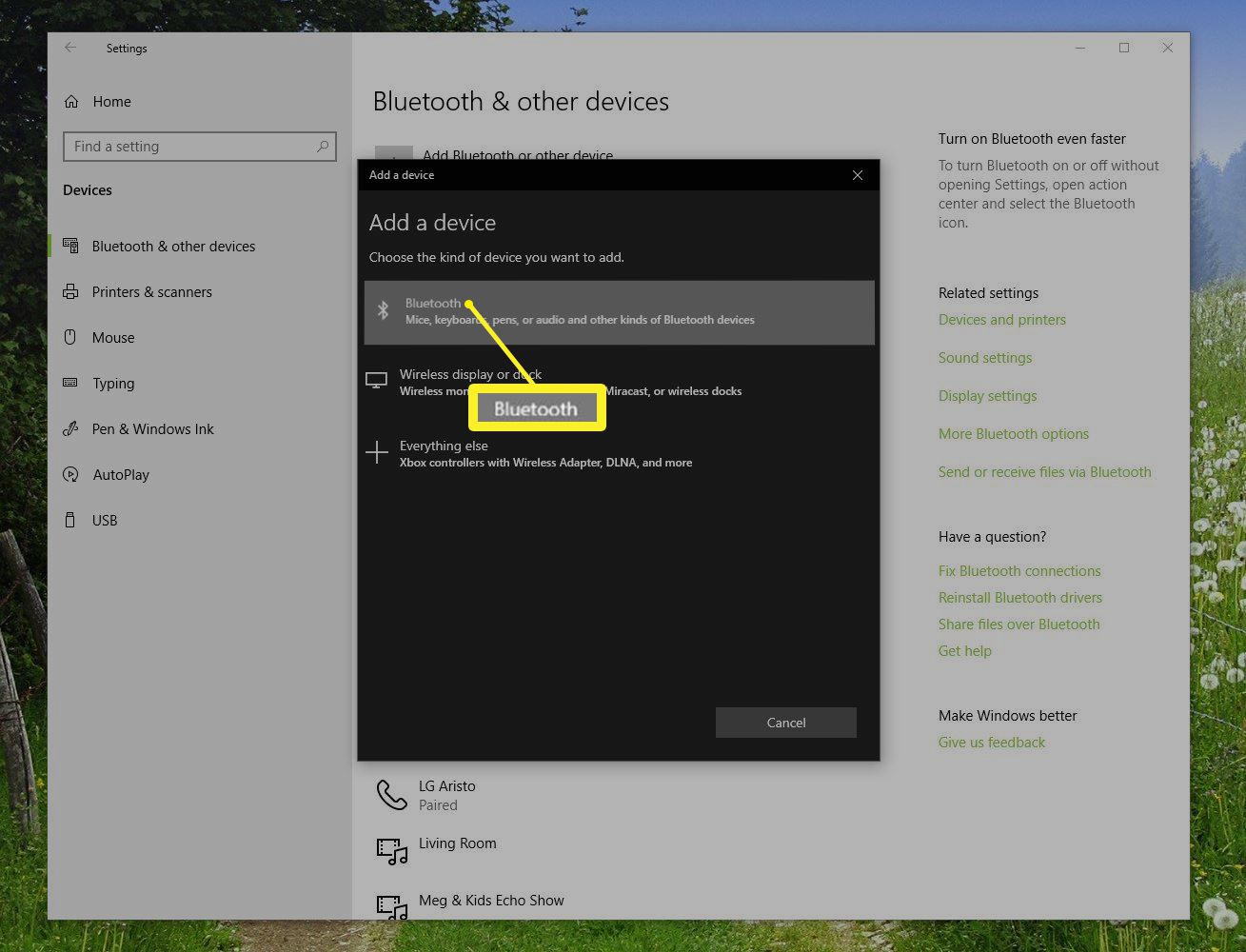
-
Noudata ohjatun laitteen lisäystoiminnon ohjeita. Langaton hiiri on asetettava pariliitostilaan. Windows tunnistaa hiiren ja lisää tarvittavat ohjaimet. Langattoman hiiren löytäminen vaihtelee valmistajan mukaan, joten katso pika-aloitusopas.
Yhdistä langaton hiiri tietokoneeseen, jossa on macOS
Aseta langaton hiiri pariliitostilaan. Katso ohjeet laitteen dokumentaatiosta.
-
Klikkaa Applen logo näytön yläreunassa olevasta valikkopalkista ja valitse Järjestelmäasetukset avattavassa valikossa.
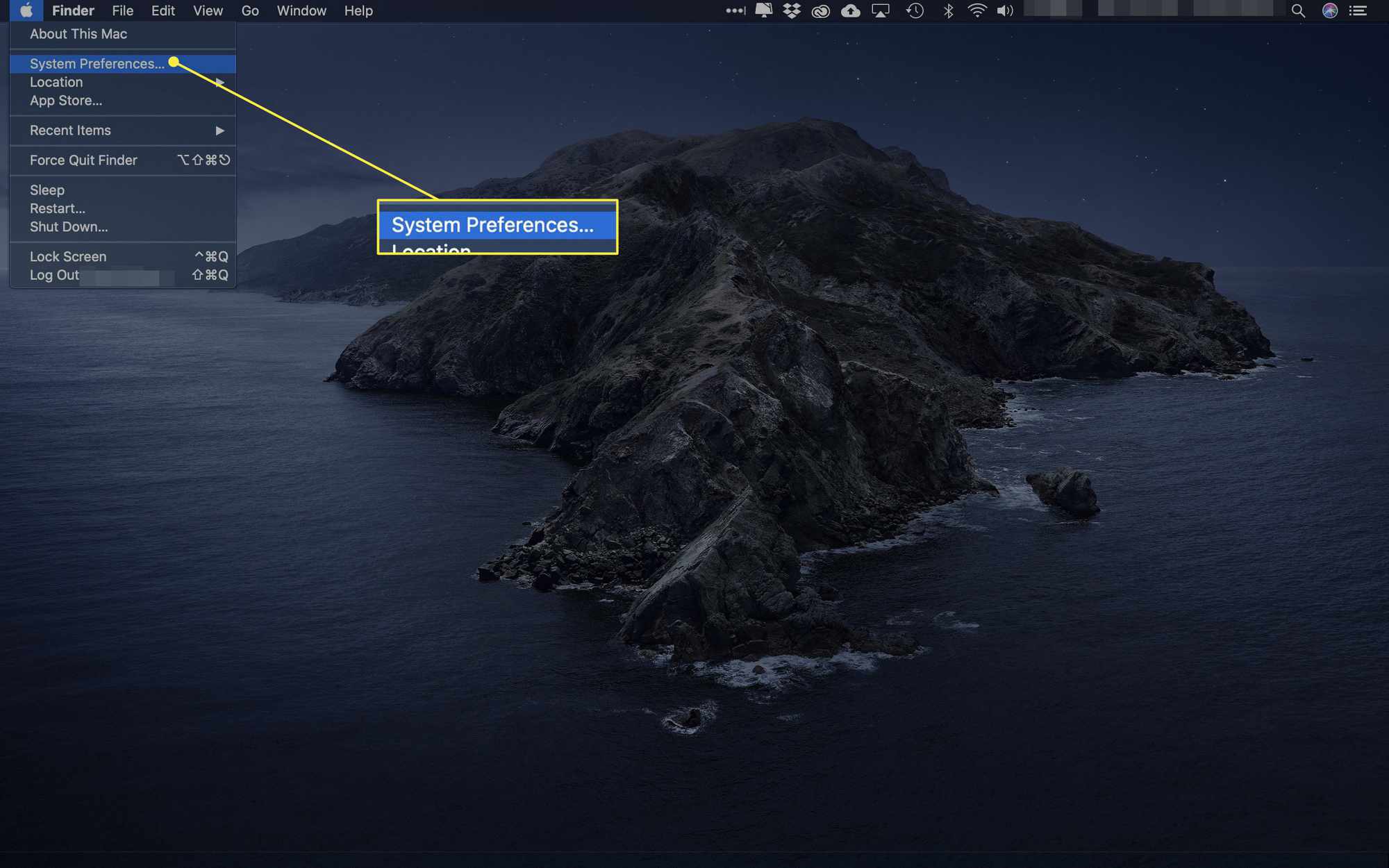
-
Klikkaus Bluetooth avataksesi Järjestelmäasetukset.
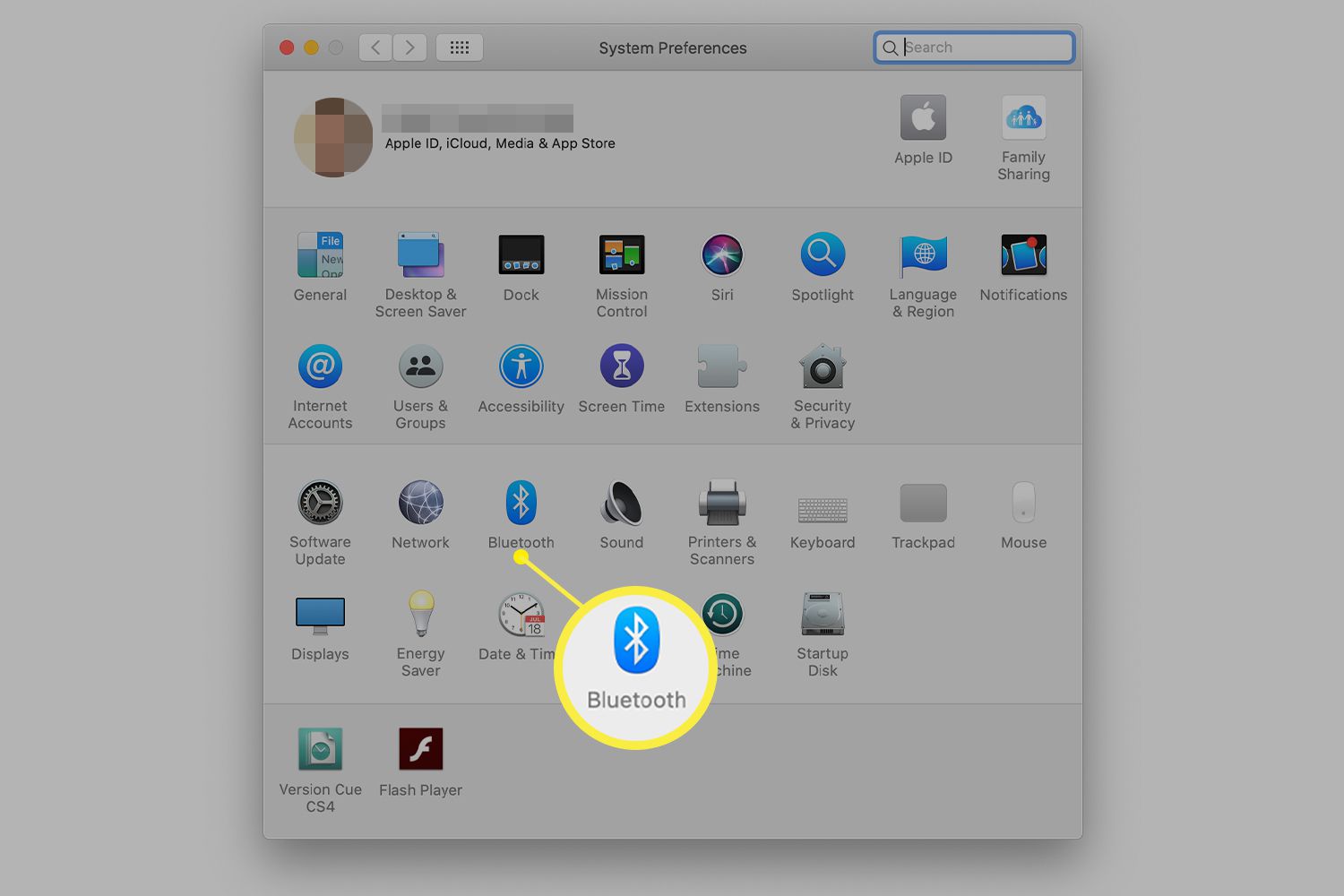
-
Macisi etsii mitä tahansa laitetta pariliitostilassa, kun avaat Bluetooth-paneelin. Sinun pitäisi nähdä yhteyspyyntö vahvistaaksesi, että haluat muodostaa yhteyden määritettyyn laitteeseen. Jos kyllä, napsauta Kytkeä.

Yhdistä langaton hiiri tietokoneeseen, jossa on Ubuntu Linux (versio 18.04)
Aseta langaton hiiri pariliitostilaan. Katso ohjeet laitteen dokumentaatiosta.
-
Avaa Bluetooth-paneeli ja varmista, että kytkin on paneelin yläosassa päällä asema.
-
Valitse hiiresi kohdasta Laitteet luettelo ja viimeistele asennus. Suorita tämä vaihe 20 sekunnin kuluessa aikakatkaisujen välttämiseksi. Kun hiiri muodostaa yhteyden, tila näkyy seuraavasti: Yhdistetty.
-
Valitse liitetty hiiri avataksesi paneelin laitekohtaisia mukautuksia varten.
Huomioitavaa langattomasta hiirestä
Langattomat hiiret käyttävät Bluetooth-tekniikkaa yhteyden muodostamiseen tietokoneeseesi ja vapauttavat työpöydän ylimääräisten johtojen sotkusta. Koska langattomat hiiret käyttävät Bluetoothia, ne voivat muodostaa yhteyden aivan kuten mikä tahansa muu Bluetooth-laite. Bluetooth-hiiri eroaa langallisesta hiirestä useilla tärkeillä tavoilla:
- Sinun on pysyttävä suhteellisen lähellä. Vaikka voit mennä jopa 10 metrin päähän tietokoneesta Bluetooth-hiirellä, saatat joutua muodostamaan pariliitoksen hiiren kanssa uudelleen, jos haluat viedä hiiren kantaman ulkopuolelle.
- Langaton hiiri tarvitsee paristoja. Tarvitset joko vara-akkuja tai latauskaapelin langattomille hiirille, joissa on ei-vaihdettava akku. Vaikka useimmat nykyaikaiset Bluetooth-hiiret toimivat kuukausia tai vuosia yhdellä paristosarjalla, Murphyn laki ehdottaa, että hiiri kuolee pahimmalla mahdollisella hetkellä. Ole valmiina.
- Eri hiiret tukevat eri määriä laitepareja. Jotkut hiiret muodostavat parin yhden tietokoneen kanssa kerrallaan. Muut mallit tukevat kahta tai kolmea laitetta. Jos matkustat yhdellä hiirellä mutta kahdella tietokoneella, kuten kannettavalla tietokoneella ja Windows-tabletilla, valitse hiiri, joka tukee molempia ilman pariliitosta.
- Langattomille hiirille ja niiden dongleille kasvaa joskus tassuja. Jos tietokoneesi tarvitsee donglen, etsi matalaprofiilinen malli, jonka voit jättää pysyvästi USB-paikkaan. Suuremmat donglit voivat pudota tai vaurioitua kannettavan tietokoneen laukussa.
- Eri tietokoneet lataavat Bluetooth-ohjaimet eri kohdissa käynnistysjärjestyksessä. Jos sinun on suoritettava vianmääritys tietokoneesta, joka ei käynnisty kunnolla, Bluetooth-hiiri ei välttämättä lataudu ennen kuin tietokone epäonnistuu. Yleensä USB-ajurit ladataan ennen langattomia ohjaimia, joten sinulla saattaa olla parempi onni huojuvan tietokoneen vianmäärityksessä langallisella hiirellä.
Bluetooth-sovittimet
Langaton hiiri käyttää sisäänrakennettua lähetintä, joka kommunikoi tietokoneen vastaanottimen kanssa muodostaakseen pariliitoksen tietokoneesi kanssa. Useimmissa nykyaikaisissa tablet-tietokoneissa ja kannettavissa tietokoneissa on sisäänrakennettu Bluetooth-radio. Jotkut pöytätietokoneet eivät kuitenkaan tee sitä. Jos tietokoneesi ei tue Bluetoothia, osta Bluetooth-sovitin tai valitse langaton hiiri USB-sovittimella toimimaan vastaanottimena.
